Final Fantasy XV
Final Fantasy XV — продолжение популярного ролевого боевика с видом от третьего лица в футуристической вселенной Final Fantasy и представляет собой переименованную... Подробнее
Трейнер / Trainer (+22) [1.01] [LinGon]
-
1520542853_finalfantasyxv_tr_lng.rarСкачать 2.48 MBПароль на архив: vgtimes
Автор: LinGon
Издание: Steam
Версия: Latest
Язык: Eng
Функций: 23
Дата выпуска: 08.03.2018
Горячие клавиши и возможности трейнера:
- Home — Активировать Трейнер (Active Trainer)
- Numpad 0 — Бессмертие (Inf. Health)
- Numpad 1 — Беск. Мана (Inf. Mana)
- Numpad 2 — Редакт. Здоровье (Set Max HP)
- Numpad 3 — Добавить Силы (Set Strength)
- Numpad 4 — Добавить Денег (Set Gils)
- Numpad 5 — Добавить Очки Атрибут. (Set AP)
- Numpad 6 — Беск. Заклятия (Inf. Spells)
- Numpad 7 — Без Перезарядки Закл. (No Cooldown Spells)
- Numpad 8 — Беск. Прочность Лески (Inf. Fish Line Durab.)
- Numpad 9 — Мгн. Рыбалка (Instant Fish Line Reel.)
- Insert — Макс. Способности (Max Powers)
- Delete — Беск. Бензин (Inf. Fuel)
- End — Заморозить Время Решений (Pause Decision Time)
- F2 — Ускорить Время (Speed Up)
- F3 — Замедлить Время (Bullet Time)
- F4 — Без Голода (Set No Hunger)
- F5 — Супер Скорость (Super Speed)
- F10 — Добавить Опыт (Set Char. Exp.)
- F11 — Редакт. Предметы (Set Item Amount)
- F9 — Телепорт к Маркеру (Waypoint Teleport)
- F6 — Сохранить Позицию (Save Location)
- F7 — Телепортироваться (Teleport)
- F8 — Отменить Телепортацию (Undo Teleportation)
Полезные ссылки:
Инструкция по установке трейнера
Как правильно распаковать файл?
В 95% случаев файлы для игр представлены в формате .RAR или .ZIP. Первые можно скачать и распаковать с помощью триал-версии программы WinRAR. Для этого откройте архив с помощью этой программы с нажмите на кнопку “Извлечь” (“Extract to” в английской версии) и выберите любую папку на жестком диске, но не выбирайте папку с игрой, так как в архиве могут быть вложенные папки, и тогда файл не заработает.
Если файл запакован в ZIP-архив, то достаточно будет открыть его через стандартный “Проводник” Windows. Иногда могут встречаться архивы с расширением .7Z, чтобы распаковать их, потребуется загрузить архиватор 7-Zip. Он бесплатный и довольно удобный, и к тому же может работать с .RAR и кучей других, менее популярных типов архивов.
Как правильно установить трейнер?
Когда вы распаковали архив, найдите его через "Проводник" и просмотрите содержимое папки. Обычно трейнер представляет собой один-единственный файл с расширением .EXE, но иногда может включать в себя и другие, а также инструкцию (обычно называется ReadMe.txt).
Способ установки у всех трейнеров схож и заключается в том, чтобы поместить все файлы в дистрибутив игры, в ту же папку, где находится исполняемый файл, который и отвечает за запуск игры. Иногда найти его не так уж и просто, но если у вас на рабочем столе есть иконка, с помощью которой можно запустить игру, то вы можете воспользоваться следующим способом:
1. Нажать правой кнопкой мыши на иконку;
2. В открывшемся контекстном меню выбрать опцию "Свойства";
3. В открывшемся окне перейти на вкладку "Ярлык" и нажать на кнопку "Расположение файла".
После этого в "Проводнике" откроется папка, в которой и находится EXE-файл игры. Трейнер нужно скопировать в ту же папку, если в инструкции, приложенной к трейнеру, не сказано иначе.
После этого останется только запустить трейнер и ознакомиться с сочетаниями клавиш для активации его возможностей, а затем, не закрывая трейнер, запустить игру.
![Final Fantasy XV — Трейнер / Trainer (+22) [1.01] [LinGon] / Трейнеры / Читы Final Fantasy XV — Трейнер / Trainer (+22) [1.01] [LinGon] / Трейнеры / Читы](/uploads/games_previews/4098/final-fantasy-xv_vgdb.jpg?1694170604)
![Final Fantasy XV — Трейнер / Trainer (+22) [1.01] [LinGon]](https://files.vgtimes.ru/download/posts/2018-03/thumbs/1520542893_jpg.jpg)
![Final Fantasy XV — Трейнер / Trainer (+22) [1.01] [LinGon]](https://files.vgtimes.ru/download/posts/2018-03/thumbs/1520542873_255x144.jpg.jpg)
![Final Fantasy XV — Трейнер / Trainer (+22) [1.01] [LinGon]](https://files.vgtimes.ru/download/posts/2018-03/thumbs/1520542947_255x144.jpg.jpg)
![Final Fantasy XV — Трейнер / Trainer (+22) [1.01] [LinGon]](https://files.vgtimes.ru/download/posts/2018-03/thumbs/1520542881_255x144.jpg.jpg)
![Final Fantasy XV — Трейнер / Trainer (+22) [1.01] [LinGon]](https://files.vgtimes.ru/download/posts/2018-03/thumbs/1520628965_1520628866_897.jpg)
![Final Fantasy XV — Трейнер (+25) [UPD: 16.06.2022]](https://files.vgtimes.ru/download/posts/2022-06/thumbs/1655453753_wpuvfnq4dezwkazufh-i8q.jpg)
![Final Fantasy XV — Трейнер / Trainer (+25) [1.0 build-1138403] [FutureX]](https://files.vgtimes.ru/download/posts/2018-04/thumbs/1522962062_jpg.jpg)

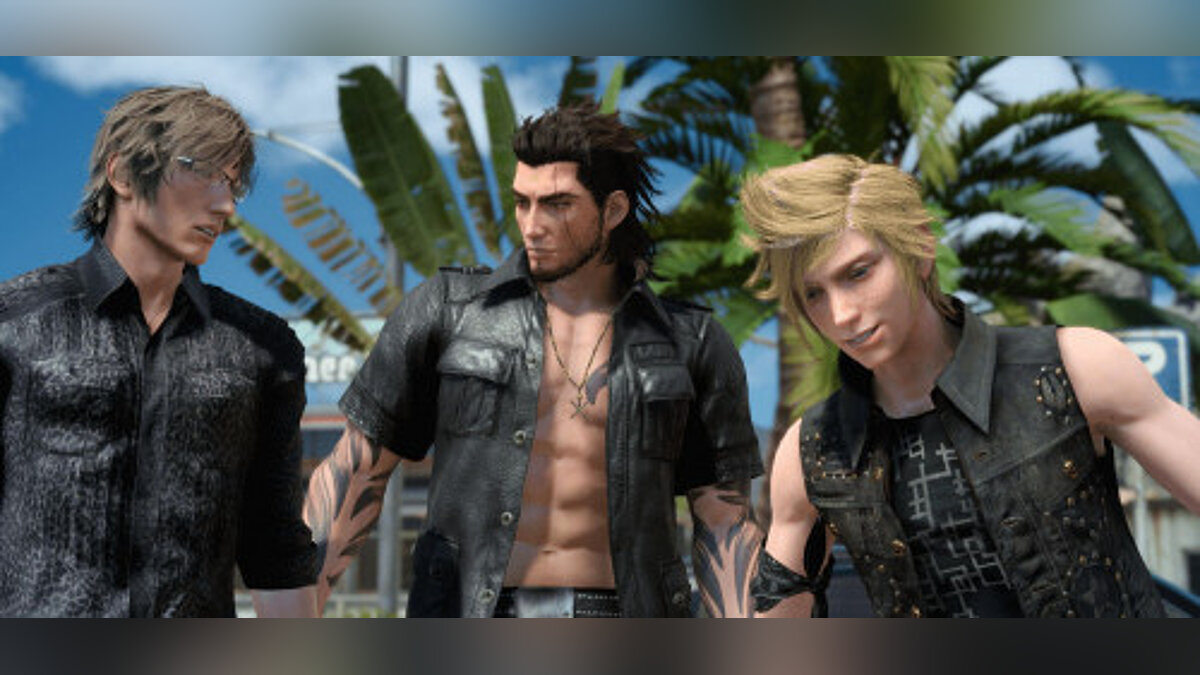
![Final Fantasy XV — Трейнер / Trainer (+23) [1.0] [FLiNG]](https://files.vgtimes.ru/download/posts/2018-03/thumbs/1520456573_png.jpg)

![Final Fantasy XV — Трейнер / Trainer (+23) [DEMO] [FLiNG]](https://files.vgtimes.ru/download/posts/2018-03/thumbs/1520309441_png.jpg)
![Final Fantasy XV — Трейнер / Trainer (+11) [1.0: Steam Version] [MrAntiFun]](https://files.vgtimes.ru/download/posts/2018-03/thumbs/1520542874_jpg.jpg)
![Final Fantasy XV — Трейнер / Trainer (+22) [1.01] [LinGon] - Fixed Version](https://files.vgtimes.ru/download/posts/2018-03/thumbs/1520715854_jpg.jpg)
![Final Fantasy XV — Трейнер (+23) [1.0 - UPD: 16.04.2021]](https://files.vgtimes.ru/download/posts/2021-09/thumbs/1630834047_dfoldjs9hq0_rjmyphf6zw.jpg)